Řídí trvalé uchopení objektů.
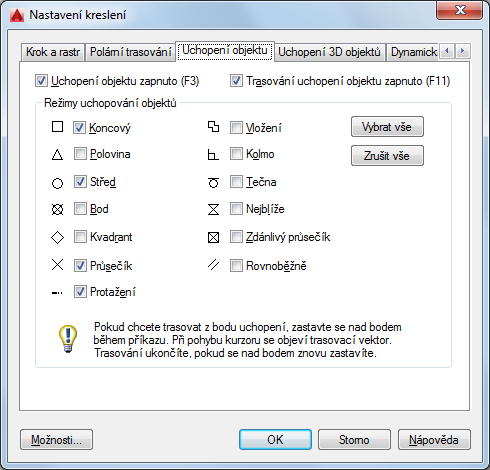
Pomocí nastavení uchopení objektu můžete určit bod v přesném umístění na objektu. Možnosti lze procházet stisknutím klávesy TAB.
Seznam možností
Uchopení objektu ano
Určuje, zda jsou všechny zadané režimy uchopení objektů zapnuté nebo vypnuté. (systémová proměnná OSMODE)
Trasování uchopení objektu ano
V režimu trasování uchopení objektu trasuje kurzor podél tras zarovnání založených na aktuálních režimech uchopení objektů při určení bodů příkazem. (systémová proměnná AUTOSNAP)
Režimy uchopení objektu
Vypíše seznam uchopení objektů, které můžete zapnout jako stálé režimy uchopení.
- Koncový bod
-
Uchopí nejbližší koncový bod nebo roh geometrického objektu.
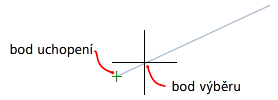
- Polovina
-
Uchopí bod poloviny geometrického objektu.
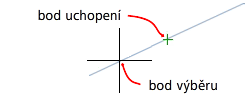
- Střed
-
Uchopí nejbližší bod ve středu oblouku, kružnice, elipsy nebo eliptického oblouku.

- Geometrický střed
- Uchopí těžiště libovolné uzavřené křivky a křivky spline.
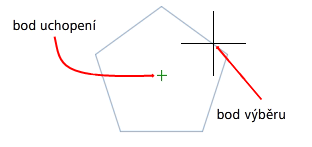
- Bod
-
Uchopí bod objektu, definiční bod kóty nebo počátek kótovacího textu.
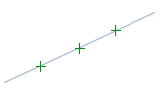
- Kvadrant
-
Uchopí bod kvadrantu oblouku, kružnice, elipsy nebo eliptického oblouku.
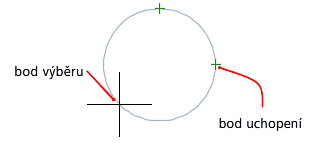
- Průsečík
-
Uchopí průsečík geometrických objektů.
Níže znázorněné rozšířené průsečíky jsou dostupné pouze jako přepsání během příkazu, nikoli jako uchopení objektů.
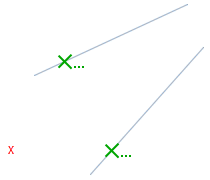
Průsečíky a rozšířené průsečíky nefungují u hran nebo rohů 3D těles.
Poznámka: Výsledky se mohou lišit, pokud je zapnuto aktivní uchopení objektů Průsečík i Zdánlivý průsečík. - Protažení
-
Způsobuje dočasné protažení čáry nebo oblouku, které se zobrazí, když přejedete kurzorem přes koncový bod objektu, abyste mohli určit body na protažení.
Poznámka: Při práci v perspektivním pohledu nemůžete sledovat čáru protažení oblouku nebo eliptického oblouku. - Referenční
-
Uchopí bod vložení objektů, jako např. atributu, bloku nebo textu.
- Kolmo
-
Uchopí bod umístěný kolmo k vybranému geometrickému objektu.
Režim Oddálená kolmice se zapne automaticky, pokud objekt, který kreslíte, vyžaduje provedení více než jednoho kolmého kroku. Jako objekt, od kterého povedete kolmou čáru, můžete použít takový objekt, jako je např. čára, oblouk, kružnice, mnohoúhelník nebo hrana trojrozměrného tělesa. Pomocí volby Oddálená kolmice lze kreslit kolmé čáry mezi objekty. Když kurzor přejede nad bodem uchopení Odložené kolmice, zobrazí se nápověda a značka AutoSnap™.
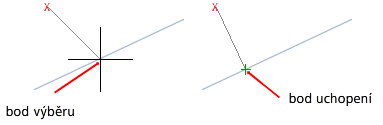
- Tečna
-
Uchopí tečnu oblouku, kružnice, elipsy, eliptického oblouku, oblouku křivky nebo křivky spline.
Režim Odložená tečna se zapne automaticky, pokud objekt, který kreslíte, vyžaduje provedení více než jedné tečny. Pomocí tohoto režimu můžete nakreslit úsečku nebo přímku, která je tečná k obloukům, obloukům křivek nebo kružnicím. Když kurzor přejede přes bod uchopení Oddálené tečny, zobrazí se nápověda a značka AutoSnap.
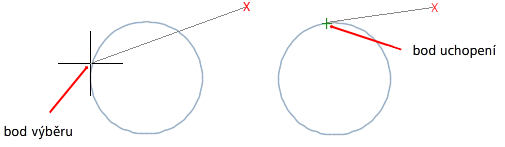 Poznámka: Pokud použijete volbu Od bodu ve spojení s uchopením Tečna k nakreslení objektů jiných než úsečka od oblouku nebo kružnice, první nakreslený bod je tečný k oblouku nebo kružnici ve vztahu k poslednímu vybranému bodu v grafické oblasti.
Poznámka: Pokud použijete volbu Od bodu ve spojení s uchopením Tečna k nakreslení objektů jiných než úsečka od oblouku nebo kružnice, první nakreslený bod je tečný k oblouku nebo kružnici ve vztahu k poslednímu vybranému bodu v grafické oblasti. - Nejblíže
-
Uchopí nejbližší bod na objektu, jako je např. oblouk, kružnice, elipsa, eliptický oblouk, úsečka, bod, křivka, polopřímka, křivka spline nebo přímka.
- Zdánlivý průsečík
-
Skočí na viditelný průsečík dvou objektů, které se neprotínají v 3D prostoru, ale mohou se jevit jako protínající se v aktuálním pohledu.
Rozšířený průsečík uchopí možný průsečík objektů, které by se protnuly, pokud by byly protaženy podél své přirozené dráhy. Zdánlivý a Rozšířený zdánlivý průsečík nefungují pro hrany a vrcholy trojrozměrných těles.
Poznámka: Výsledky se mohou lišit, pokud je zapnuto aktivní uchopení objektů Průsečík i Zdánlivý průsečík. - Rovnoběžně
-
Vytvoří nový segment úsečky nebo křivky, polopřímku či přímku tak, aby byla rovnoběžná s existujícím lineárním objektem, který určíte přesunutím kurzoru.
Po zadání prvního bodu lineárního objektu zadejte rovnoběžné uchopení objektu. Narozdíl od jiných režimů uchopení objektů najeďte kurzorem na jiný lineární objekt, až získáte požadovaný úhel. Potom posuňte kurzor zpět směrem k objektu, který vytváříte. Pokud je trasa objektu rovnoběžná s předchozím lineárním objektem, zobrazí se zarovnání, které můžete použít pro vytvoření paralelního objektu.
Poznámka: Před použitím rovnoběžného uchopení objektu vypněte režim ORTO. Během operace rovnoběžného uchopení objektu je automaticky vypnuto trasování uchopení objektu a polární krokování. Dříve, než bude možné použít rovnoběžné uchopení objektu, je třeba zadat první bod lineárního objektu. - Vybrat vše
-
Zapne všechny režimy uchopení objektů.
- Nevybrat nic
-
Vypne všechny režimy uchopení objektů.